
在日常办公和文档编辑中,Microsoft Word是最常用的文字处理软件之一。很多用户在制作文档时,可能会遇到需要将一行文字变成竖排显示的情况,特别是在制作标题时,希望能够让标题文字竖排排列,以突出文档的美观和专业性。本文将详细介绍在中国地区常用的Word软件中,如何将一行字变成竖排标题,以及相关的操作技巧和注意事项。
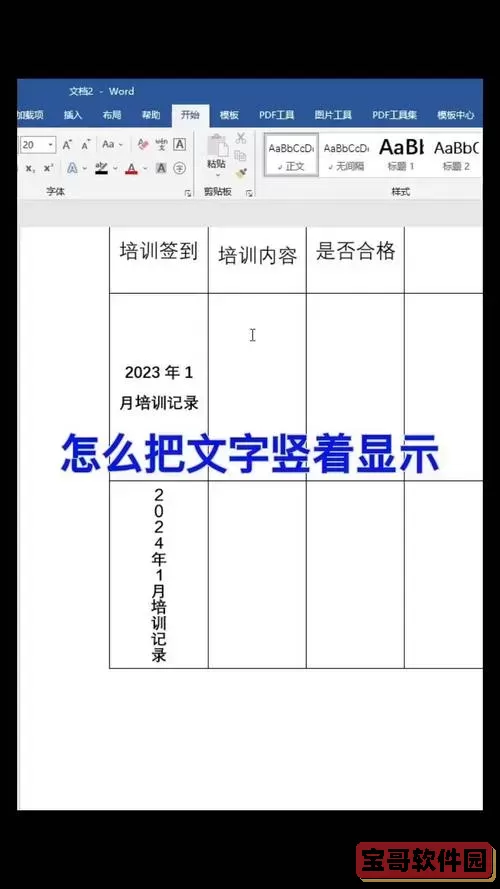
首先要明确的是,Word默认是横排文字输入的,但它支持一定程度的竖排文字排版。虽然Word不像专业排版软件那样有完整的竖排功能,但通过一些技巧,也能实现将文字竖排排列的效果。下面我们介绍几种常用的方法。
方法一:调整文本方向
1. 选中你需要竖排的文本。
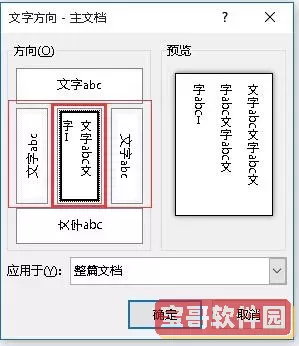
2. 在Word菜单栏中找到“开始”选项卡,通过“文本方向”按钮来调整文本方向。
3. 点击“文本方向”,循环点击可以看到文字从横排变成竖排的不同方向,选择合适的竖排方向即可。
此方法的优点是操作简单,适合短标题或少量文字的竖排显示。但缺点是只支持90度或270度旋转的竖排,不支持真正的中文竖排(即从上向下书写,且字之间按竖直方向排列)。
方法二:使用文本框+换行实现竖排效果
1. 插入一个文本框,方法是点击“插入”选项卡,然后选择“文本框”,并绘制一个文本框。
2. 在文本框中输入你需要竖排的标题文字,但此时文字是横排的。
3. 将每个字后面按回车换行,逐字分行排列。
4. 可根据需要调整文本框大小及字体大小,使竖排效果更美观。
使用文本框分行的方法非常灵活,尤其适合标题使用时,能模拟真正的竖排中文排版。但是缺点是文字不连贯,需要手动调整每行间距以达到最佳视觉效果。此外,如果标题文字较多,操作较为繁琐。
方法三:利用表格竖排
1. 插入一行多列的单元格表格,列数与标题字数相同。
2. 逐个将标题字符分别放入每个单元格。
3. 调整表格边框为无边框,使表格看起来透明。
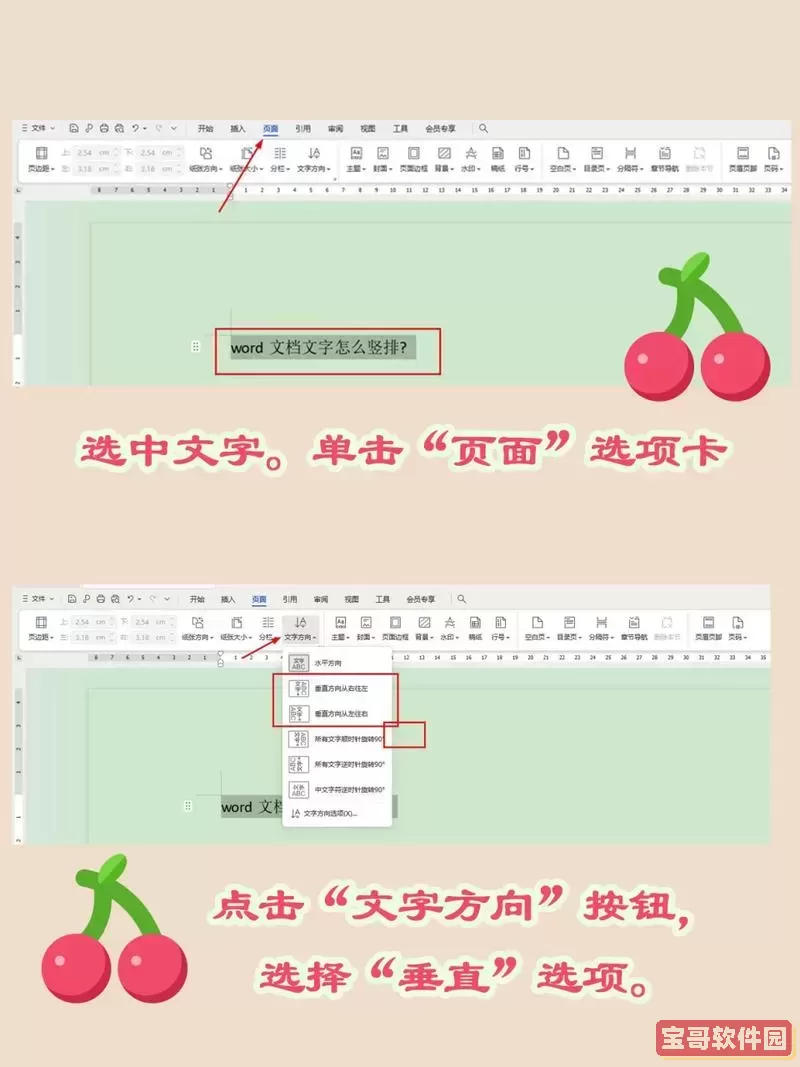
4. 对单元格文字设置垂直居中和水平居中,确保文字排布整齐。
这方法同样能够让标题实现竖排排列的效果,且方便对齐和调整。适合对标题排版要求较高,且希望保持文字间距均匀的场景。
方法四:使用Word的艺术字功能
1. 点击“插入”菜单下的“艺术字”。
2. 选择一种合适的艺术字样式,输入标题文字。
3. 调整艺术字文本的方向为竖直。
艺术字提供了更多的字体样式和视觉效果,竖排文字处理也较为方便,适合制作装饰性标题。
竖排文字在中国传统文化中有着深厚的渊源,古代书写多采用竖排,从上到下、由右至左。虽然现代中文书写多为横排,但在一些正式文件或传统文化活动的材料制作中,竖排文字依然常用。利用Word实现竖排文字,不仅能够满足现代办公的需要,还能体现一定的文化韵味。
需要注意的是,Microsoft Word并非专业的排版软件,若对竖排文字的要求非常严格,建议结合WPS文字或Adobe InDesign等更专业的排版工具完成制作。
总之,在中国地区使用Word制作文档时,将一行文字变为竖排标题的常用方法有调整文本方向、使用文本框换行、表格分列及艺术字等。用户可根据具体需求和美观度要求,选择合适的方法来实现竖排标题,提高文档的视觉效果和专业水平。